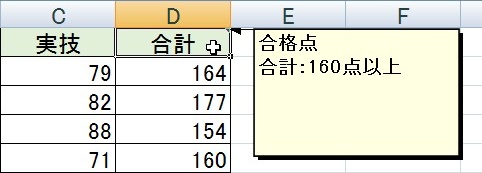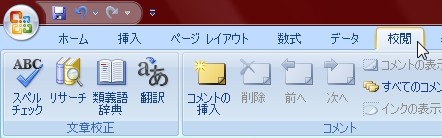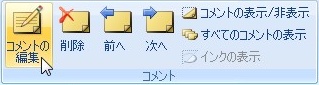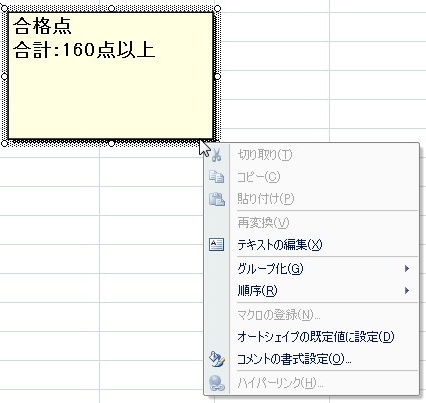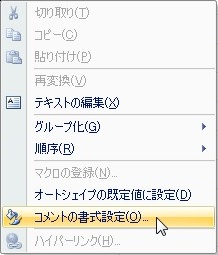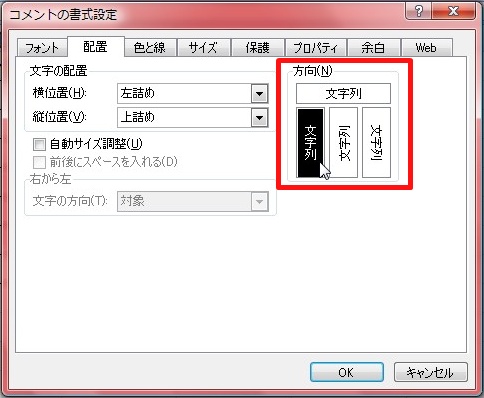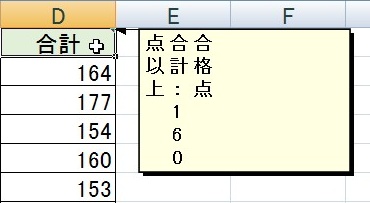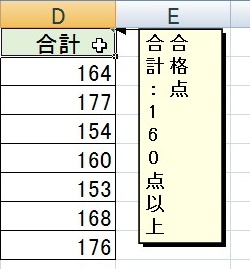【エクセル2007】コメントに入力した文字を縦書きにするには?
 コメントに文字を入力すると
コメントに文字を入力すると
通常は横書きの状態で表示されます。
横書きだけでなく縦書きで
入力もできたらいいですよね。
しかし、
『どうやったらコメントに入力した
文字を縦書きにできるの?』
と困っている人も多いでしょう。
そこで今回は、
「コメントに入力した文字を縦書きにする設定方法」
についてご紹介していきます。
この記事の目次
コメントに入力した文字を縦書きにする設定方法
それでは始めていきましょう!
文字を縦書きにするコメントのあるセルをクリックする
まずは文字を縦書きにするコメントが
挿入されているセルをクリックしましょう。
「校閲」タブをクリックして移動する
コメントが挿入されたセルをクリックしたら
「校閲」タブをクリックします。
「コメントの編集」アイコンをクリックする
「校閲」タブをクリックしたら
「コメント」グループにある
「コメントの編集」アイコンを
クリックしてください。
コメントの枠線上で右クリックする
「コメントの編集」をクリックしたら
コメントの枠線の上で右クリックを
しましょう。
一覧にある「コメントの書式設定」をクリックする
コメントの枠線の上で右クリックすると
一覧が表示されます。
その一覧の中から
「コメントの書式設定」を
クリックしてください。
「配置」タブをクリックして移動する
「コメントの書式設定」をクリックしたら
「コメントの書式設定」が表示されます。
表示された中にある「配置」タブを
クリックしましょう。
「方向」項目の縦書きの種類をクリックする
「配置」タブをクリックしたら
「方向」項目があります。
その中から任意の縦書きの種類を
クリックしてください。
「コメントの書式設定」ウィンドウの「OK」ボタンをクリックして確定する
「方向」項目で縦書きの種類をクリック
したら「コメントの書式設定」の下部にある
「OK」ボタンをクリックします。
そうすると、コメント内にある文字を
縦書きにすることができます。
文字を横書きから縦書きにすると
折り返しで改行されるので
読みづらくなります。
なので、コメントの大きさを
変更して調整してください。
まとめ
- 文字を縦書きにするコメントのあるセルをクリックする
- 「校閲」タブをクリックして移動する
- 「コメントの編集」アイコンをクリックする
- コメントの枠線上で右クリックする
- 一覧にある「コメントの書式設定」をクリックする
- 「配置」タブをクリックして移動する
- 「方向」項目の縦書きの種類をクリックする
- 「コメントの書式設定」ウィンドウの「OK」ボタンをクリックして確定する
お疲れ様でした。
コメントに入力した文字を
縦書きにすることはできましたか。
その場の状況で縦書き横書きを
使い分けることができますね。
ご紹介した方法を活用しながら
あなたの作業が止まることなく
進められることを心より応援しております。